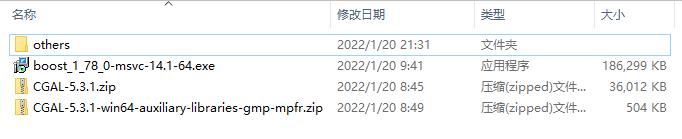怎样在VS2013中安装配置boost
Posted
tags:
篇首语:本文由小常识网(cha138.com)小编为大家整理,主要介绍了怎样在VS2013中安装配置boost相关的知识,希望对你有一定的参考价值。
下载Boost库,这里我选择下载boost_1_55_0.zip解压boost文件到本地目录(如G:\\boost_1_55_0),可以发现解压后的文件中有一个bootstrap.bat文件。
然后以管理员身份打开cmd窗口,
上述命令执行完毕后可以发现G:\\boost_1_55_0下新生成了一个bjam.exe文件
在命令窗口中输入语句:bjam.exe
此过程将默认根据系统已经安装好的编译工具(VS2008,2010,2012,2013)等编译相应的Lib文件、头文件等。(此步骤大概需要10分钟)
可以看到msvc 12.0,这是因为我系统中已经安装过了VS2013
msvc : 8.0是VS2005
msvc : 10.0是VS2010
msvc : 12.0是VS2012、VS2013
第5步执行成功后会有如下信息提示
至此我们已经完成了boost库的安装,下面需要配置一下VS2013了。新建一个VS2013控制台应用程序(工程名为boostest),添加如下代码
#include "stdafx.h"
#include <boost/lexical_cast.hpp>
#include <iostream>
using namespace std;
int main()
using boost::lexical_cast;
int a = lexical_cast<int>("123");
double b = lexical_cast<double>("123.0123456789");
string s0 = lexical_cast<string>(a);
string s1 = lexical_cast<string>(b);
cout << "number: " << a << " " << b << endl;
cout << "string: " << s0 << " " << s1 << endl;
int c = 0;
try
c = lexical_cast<int>("abcd");
catch (boost::bad_lexical_cast& e)
cout << e.what() << endl;
return 0;
添加boostest工程的包含目录和库目录
包含目录添加 G:\\boost_1_55_0
库目录添加 G:\\boost_1_55_0\\stage\\lib
进入代码窗口编译并成功运行说明BOOST库确实已经配置成功,可以放心使用。 参考技术A 下载Boost库,这里我选择下载boost_1_55_0.zip
解压boost文件到本地目录(如G:\boost_1_55_0),可以发现解压后的文件中有一个bootstrap.bat文件。
然后以管理员身份打开cmd窗口,
上述命令执行完毕后可以发现G:\boost_1_55_0下新生成了一个bjam.exe文件
在命令窗口中输入语句:bjam.exe
此过程将默认根据系统已经安装好的编译工具(VS2008,2010,2012,2013)等编译相应的Lib文件、头文件等。(此步骤大概需要10分钟)
可以看到msvc 12.0,这是因为我系统中已经安装过了VS2013
msvc : 8.0是VS2005
msvc : 10.0是VS2010
msvc : 12.0是VS2012、VS2013
第5步执行成功后会有如下信息提示
至此我们已经完成了boost库的安装,下面需要配置一下VS2013了。新建一个VS2013控制台应用程序(工程名为boostest),添加如下代码
#include "stdafx.h"
#include <boost/lexical_cast.hpp>
#include <iostream>
using namespace std;
int main()
using boost::lexical_cast;
int a = lexical_cast<int>("123");
double b = lexical_cast<double>("123.0123456789");
string s0 = lexical_cast<string>(a);
string s1 = lexical_cast<string>(b);
cout << "number: " << a << " " << b << endl;
cout << "string: " << s0 << " " << s1 << endl;
int c = 0;
try
c = lexical_cast<int>("abcd");
catch (boost::bad_lexical_cast& e)
cout << e.what() << endl;
return 0;
添加boostest工程的包含目录和库目录
包含目录添加 G:\boost_1_55_0
库目录添加 G:\boost_1_55_0\stage\lib
进入代码窗口编译并成功运行说明BOOST库确实已经配置成功,可以放心使用。
Windows下使用CGAL-5.3.1(下载安装VS属性表配置)+ 测试代码
文章目录
1 CGAL概述
计算几何算法库(Computational Geometry Algorithms Library,CGAL)是一个C++算法库,提供了高效和可靠的几何算法。
CGAL提供了许多数据结构和算法,如三角剖分(triangulations)、Voronoi图(Voronoi diagrams)、多边形(Polygons)、单元复合体和多面体(Cell Complexes and Polyhedra)、曲线排列(arrangements of curves)、网格生成(mesh generation)、几何处理(geometry processing)、凸包算法(convex hull algorithms)等等。
所有这些数据结构和算法都对点和线段等几何对象进行操作,并对它们进行几何测试。这些对象和谓词在CGAL内核(CGAL Kernels)中重新组合。
最后,支持库(Support Library)提供几何对象生成器和空间排序功能,以及矩阵搜索框架和线性和二次规划的解算器。它还提供与第三方软件(如GUI库Qt、Geomview和Boost图形库)的接口。
2 从源文档(Source Archive)中安装CGAL
2.1 CGAL下载
CGAL-5.3.1.zip下载地址:https://github.com/CGAL/cgal/releases
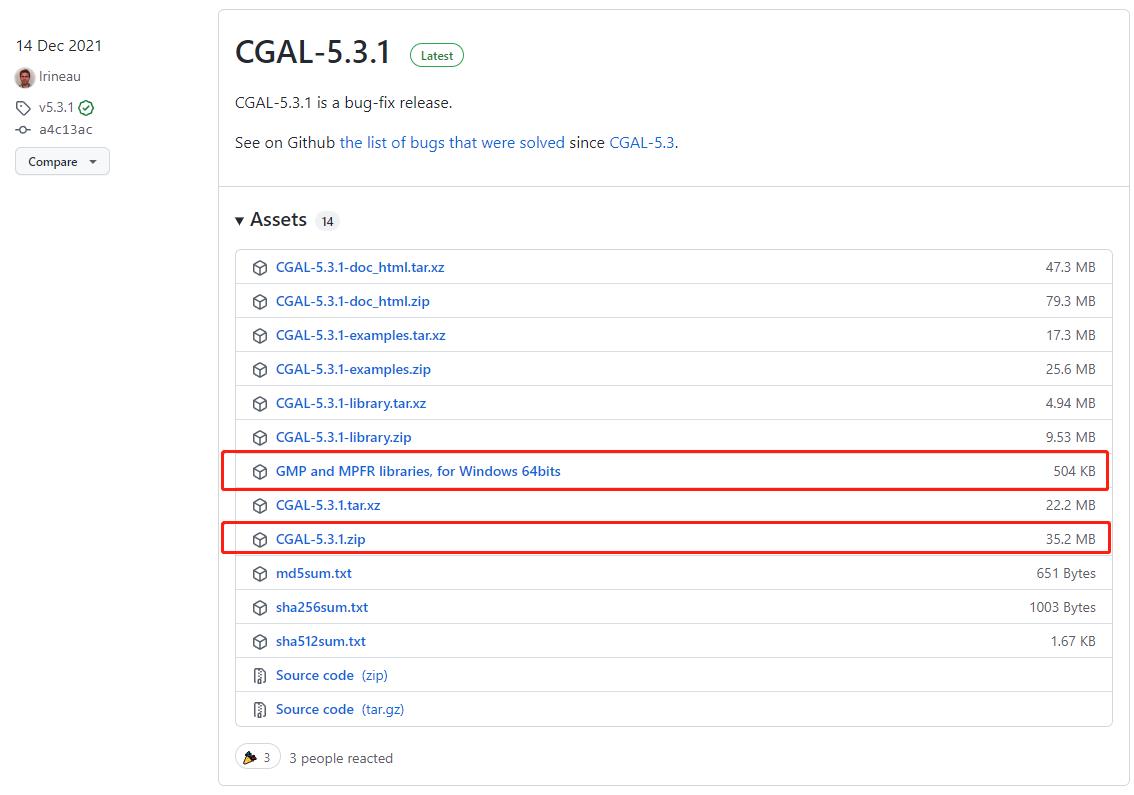
将下载的CGAL-5.3.1.zip解压缩,并放在某一路径下,这里放在以下路径
D:\\Program Files\\CGAL-5.3.1
2.2 GMP和MPRF安装
Assets中提供了GMP和MPFR的预编译版本,适用于Windows 64位。如果我们安装这些库只是为了使用CGAL,那么应将CGAL-5.3.1-win64-auxiliary-libraries-gmp-mpfr.zip文件解压,然后将其中的auxiliary文件夹加拷贝到CGAL-5.3.1的解压目录下。
由于CGAL-5.3.1目录下已经包含了auxiliary文件夹,这里直接替换即可。
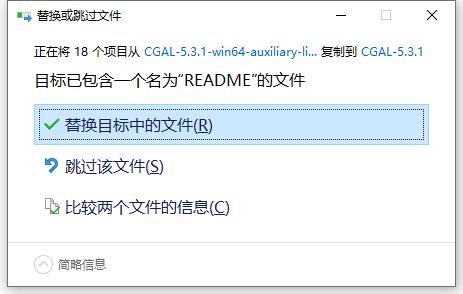
2.3 boost安装与环境变量设置
2.3.1 boost安装
Boost是CGAL的强制依赖项。SourceForge上提供了Boost的二进制版本(此版本无须编译,可直接使用)。Boost安装程序会同时安装Boost头文件和预编译库。CGAL 5.3.1发布时,Boost的最新版本是1.71(截止到2022年1月20日,Boost的最新版本为1.78.0)。
| VS | boost |
|---|---|
| vs2015 | boost-msvc-14.0 |
| vs2017 | boost-msvc-14.1 |
| vs2019 | boost-msvc-14.2 |
以VS2017安装Boost1.78.0为例,进行boost的安装,步骤如下:
1)下载并运行boost_1_78_0-msvc-14.1-64.exe文件,选择安装目录
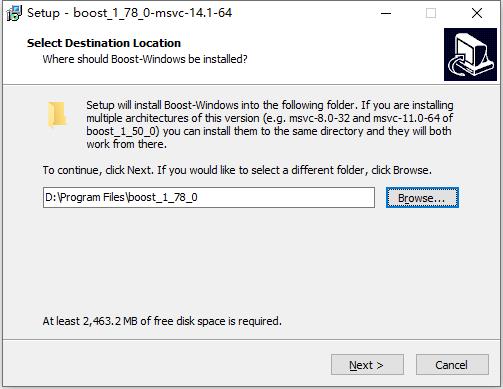
2)点击Next>,进行安装…
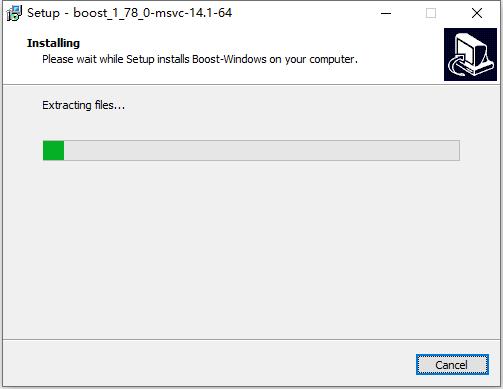
3)单击Finish,完成安装。
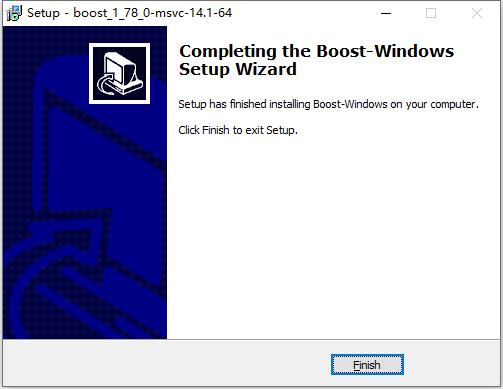
2.3.2 环境变量设置
打开控制面板,搜索“高级”,选择“系统”下的“查看高级系统设置”
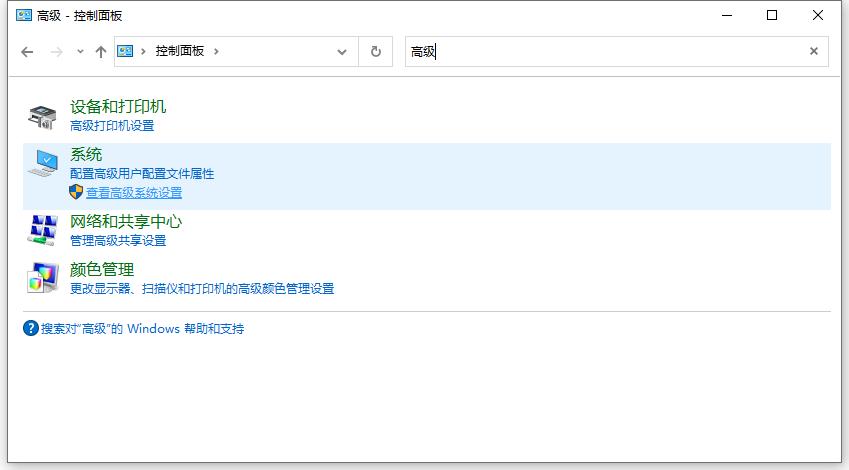
选择“环境变量”
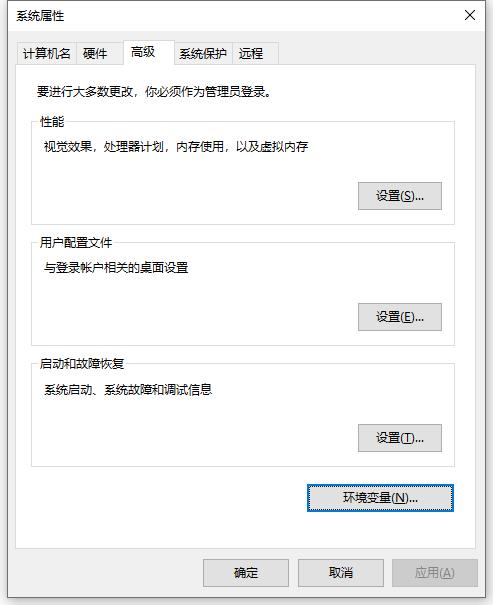
如果想要对该用户设置,选择在用户变量中新建;如果要对所有用户都有效,选择系统变量。
两种选择,操作相同。下面以“用户变量”为例:
在用户变量下选择“新建”,弹出“新建用户变量”对话框
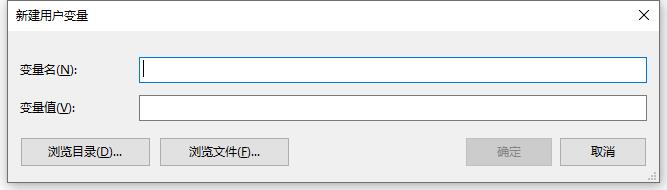
依次设置变量名和变量值
BOOST_LIBRARYDIR = D:\\Program Files\\libboost_1_78_0\\lib64-msvc-14.1
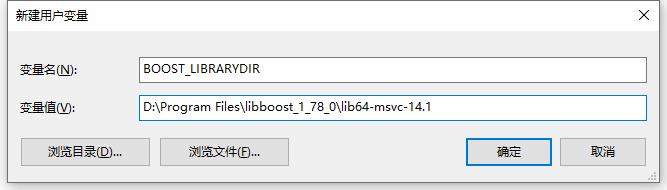
BOOST_INCLUDEDIR = D:\\Program Files\\libboost_1_78_0
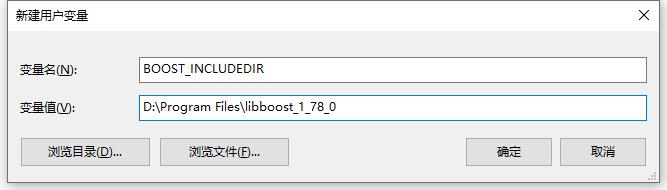
最后,将boost dll文件的路径(以你自己的路径为准)添加到path环境变量中:双击“用户变量”中的“Path”,弹出“编辑环境变量对话框”
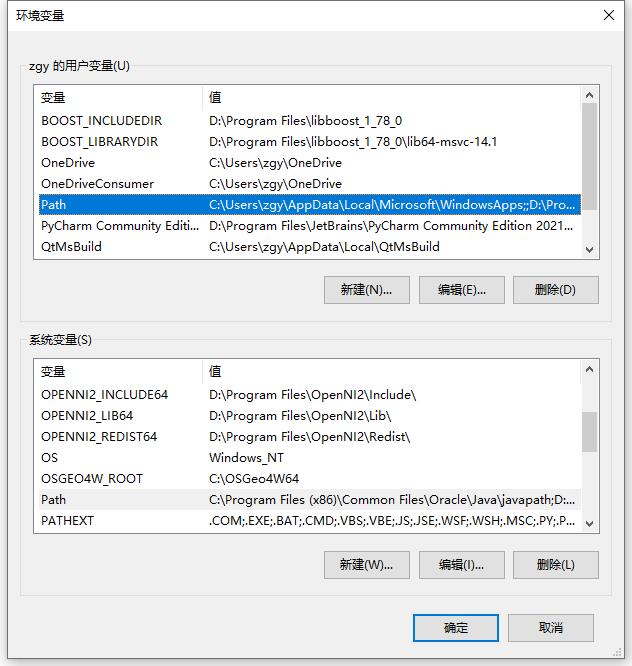
单击“新建”,粘贴boost dll文件的路径
D:\\Program Files\\boost_1_78_0\\lib64-msvc-14.1
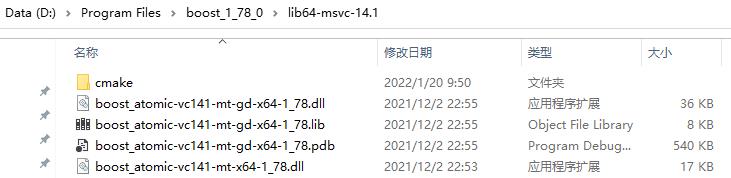
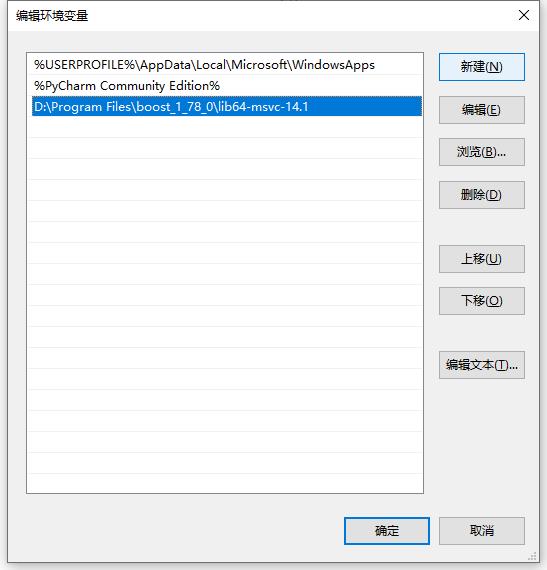
3 VS属性表配置
1)打开vs2017点击左上角“文件->新建->新建项目->空项目”
2)选择“属性管理器->Debug | x64”,右键“添加新项目属性表”(一劳永逸,以后创建新项目时直接调用即可,不必重新配置)
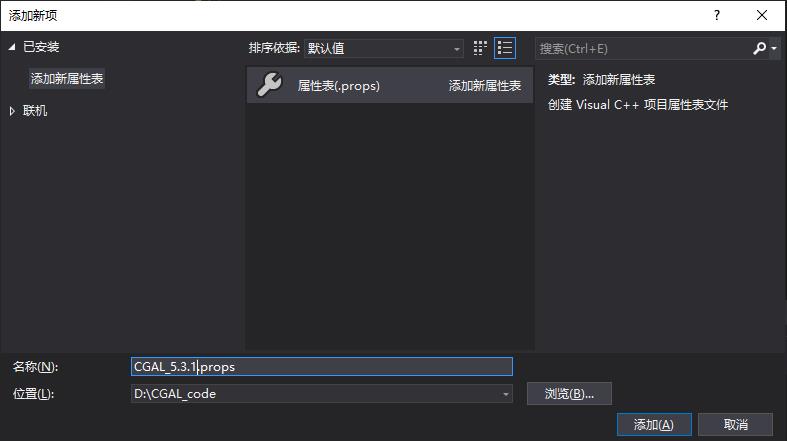
3)双击新建好的属性表,添加包含目录
将以下路径添加到“通用属性->VC++ 目录->包含目录”中
D:\\Program Files\\CGAL-5.3.1\\include
D:\\Program Files\\CGAL-5.3.1\\auxiliary\\gmp\\include
D:\\Program Files\\boost_1_78_0
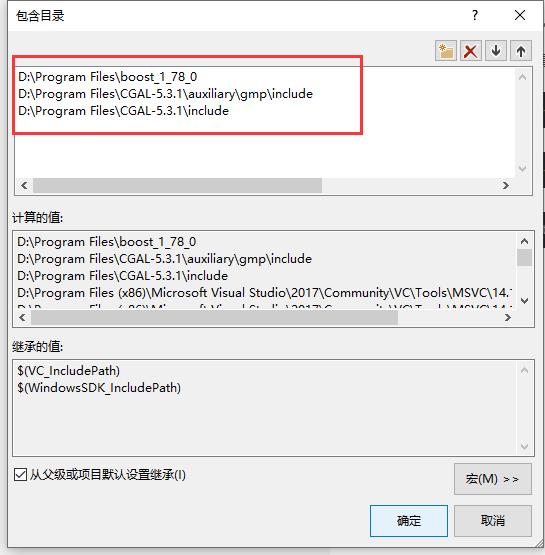
4)添加库目录
将以下路径添加到“通用属性->VC++ 目录->库目录”中
D:\\Program Files\\CGAL-5.3.1\\auxiliary\\gmp\\lib
D:\\Program Files\\boost_1_78_0\\libs
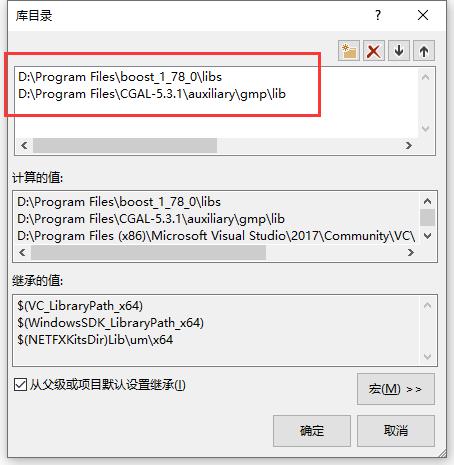
5)添加附加依赖项(D:\\Program Files\\CGAL-5.3.1\\auxiliary\\gmp\\lib下的lib文件)
将以下文件名粘贴到“通用属性->链接器->输入>附加依赖项”中
libgmp-10.lib
libmpfr-4.lib
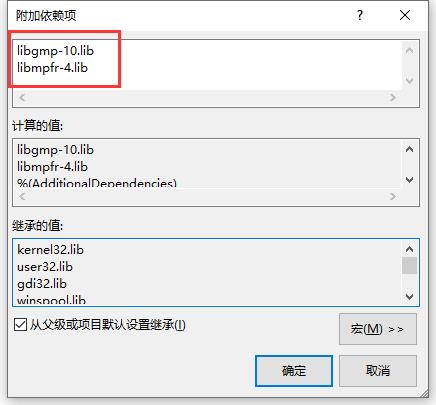
4 测试代码
代码:
#include <iostream>
#include <CGAL/Simple_cartesian.h> //笛卡尔坐标相关头文件
using namespace std;
typedef CGAL::Simple_cartesian<double> Kernel;
typedef Kernel::Point_2 Point_2;
typedef Kernel::Segment_2 Segment_2;
int main()
//定义两个二维点
Point_2 p(1, 1), q(10, 10);
cout << "p = " << p << endl;
cout << "q = " << q.x() << " " << q.y() << endl;
//两点间的平方距离
double sqDist_pq;
sqDist_pq = CGAL::squared_distance(p, q);
cout << "->两点间的平方距离:"<< CGAL::squared_distance(p, q) << endl;
//两点的中点
cout << "->两点间的中点:" << CGAL::midpoint(p, q) << endl;
//两点确定一条直线
Segment_2 s(p, q);
Point_2 m(5, 9);
cout << "m = " << m << endl;
//点到直线的距离
double sqDist_sm;
sqDist_sm = CGAL::squared_distance(s, m);
cout << "->点到直线的距离" << sqDist_sm << endl;
//判断三点的关系
cout << "p, q, 和 m 三点的关系为:";
switch (CGAL::orientation(p, q, m))
case CGAL::COLLINEAR:
cout << "三点共线\\n";
break;
case CGAL::LEFT_TURN:
cout << "三点构成左转\\n";
break;
case CGAL::RIGHT_TURN:
cout << "三点构成右转\\n";
break;
return 0;
输出结果:
p = 1 1
q = 10 10
->两点间的平方距离:162
->两点间的中点:5.5 5.5
m = 5 9
->点到直线的距离8
->p, q, 和 m 三点的关系为:三点构成左转
5 相关文件下载
以上是关于怎样在VS2013中安装配置boost的主要内容,如果未能解决你的问题,请参考以下文章